DVD SUITE 프로그램에서 촬영한 동영상을 DVD 디스크로 바로 구울 수 있나요?
- 날짜 2015-08-03
- 조회수 4,914
- DVD슈트 프로그램을 실행하여 하단과 같은 그림이 뜸니다. 이 프로그램을 이용하여 캠코더로 촬영한 동영상을 바로 DVD디스크에 구울 수 있습니다.
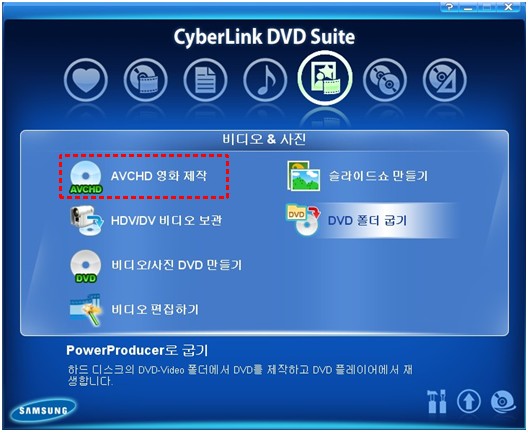
- 본 화면에서 "AVCHD 영화제작"이란 글자를 클릭 합니다.
- '파워 프로듀서'라는 프로그램이 실행되게 됩니다.
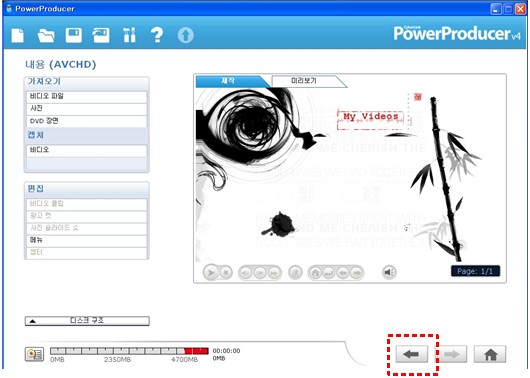
위의 이 화면이 뜨면 화면 하단에 버튼을 눌러 이전 단계로 이동해 주시기 바랍니다.
버튼을 눌러 이전 단계로 이동해 주시기 바랍니다. 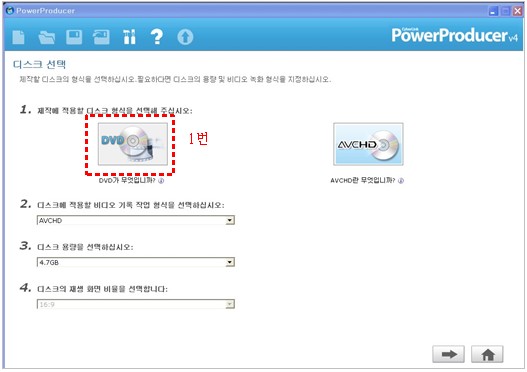
이 화면에서 1번 DVD를 선택 합니다. 그럼, 하단에 2, 3, 4번이 DVD 사양에 맞게 알아서 바뀝니다.
그 중 4번이 16:9로 되어 있을 겁니다. DVD의 화면 해상도는 720*480으로 4:3 비율입니다.
해서 이 부분을 4:3으로 수정해 줍니다.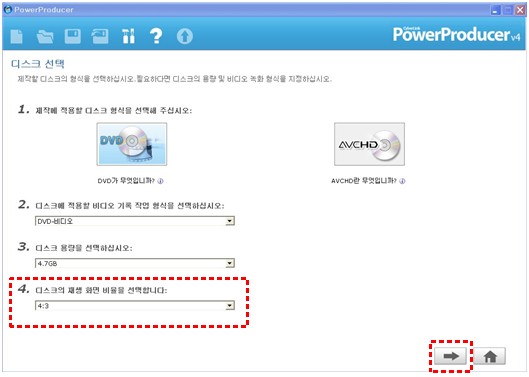
2번은 동영상의 기록 작업 형식을 묻는 항목으로 DVD동영상을 제작 하려면 DVD-비디오 방식으로 제작해 주어야 하며,
3번은 사용자가 넣은 디스크 용량을 뜻합니다.- 가급적 이면 DVD-R디스크의 4.7GB의 디스크 사용을 권장함으로 그 디스크를 넣고 4.7GB로 선택 바랍니다. 선택이 다 되었으면,
하단에 버튼을 눌러 다음으로 이동 하시기 바랍니다.
버튼을 눌러 다음으로 이동 하시기 바랍니다. 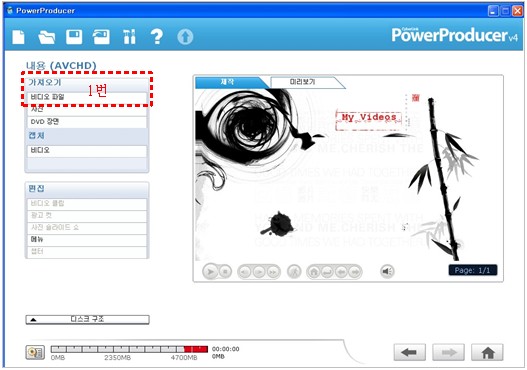
다시 원래의 화면으로 오셨을 겁니다. 이 화면에서 화면 상단에 '가져오기'에
"비디오 파일"이란 글자를 마우스로 클릭 합니다.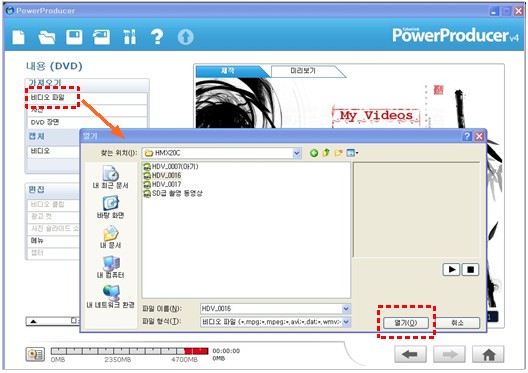
"비디오 파일" 글자를 클릭 하면 사용자 PC 내의 동영상 파일을 가져올 수 있는 창이 열리게 됩니다.
이 창에서 원하는 경로에 동영상 파일을 파일을 선택 후 하단에 열기를 클릭 합니다.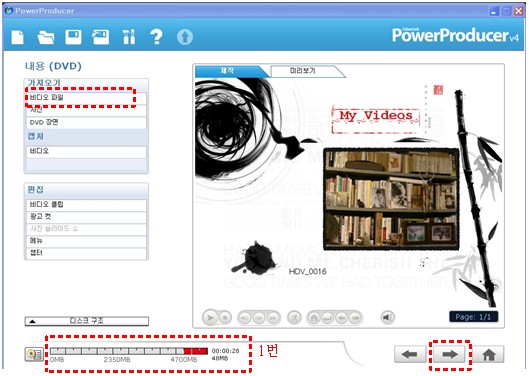
동영상 파일을 가져오면 위 화면과 같이 된다. 이 상태에서 화면 하단에 다음( ) 버튼을 눌러 다음으로 넘어가도 되고,
) 버튼을 눌러 다음으로 넘어가도 되고,
동영상 파일을 더 가져올 경우 앞에 설명한 바와 같이 "비디오파일" 버튼을 클릭하여 추가로
동영상 파일을 가져올 수도 있습니다. 위 화면 1번 항목에서 사용자가 가져온 동영상의 용량 표시를 확인할 수 있습니다.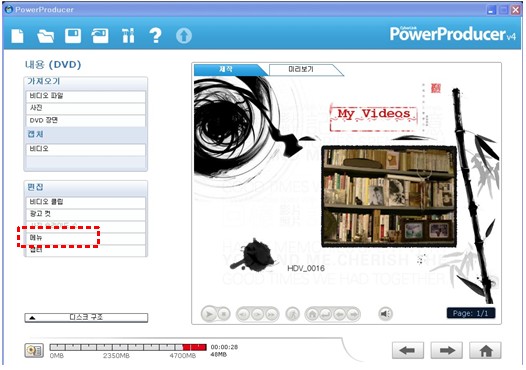
동영상 파일 두 개를 불러온 후 두 개가 다 보이게 할 경우 위 화면에 "메뉴"버튼을 클릭 합니다.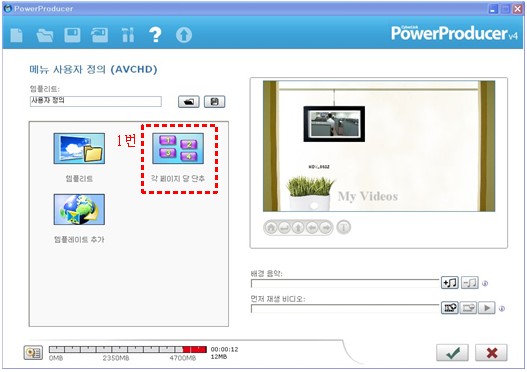
"메뉴"버튼을 클릭하면 위의 화면과 같이 열리게 됩니다. 이 화면에서 1번 항목을 클릭 합니다.
그럼, 아래의 그림 화면이 열리게 됩니다.
이 화면에서 화면에 보이는 것처럼, 두 개의 창 그림을 클릭하면 화면에 두 개의 동영상이 보이게 됩니다.
그런 후 하단에 ( )버튼을 클릭하면 원래의 하단 그림처럼 돌아가게 됩니다.
)버튼을 클릭하면 원래의 하단 그림처럼 돌아가게 됩니다.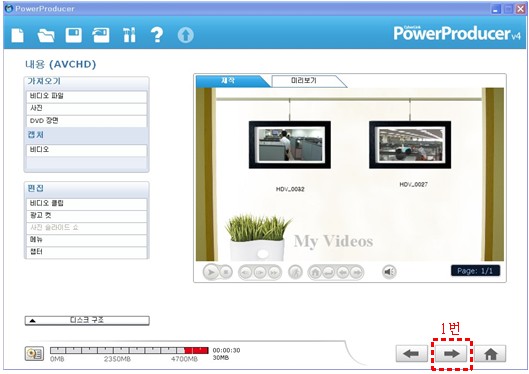
이 화면에서 하단의 1번 버튼을 눌러 다음 화면으로 이동 합니다.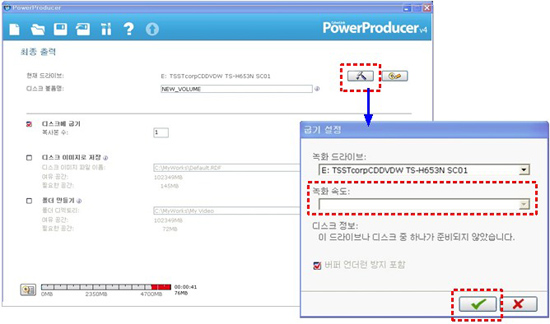
이 화면에서 오른쪽 상단에 망치 그림을 클릭 합니다.
그럼, 화살표가 가르키는 화면이 열리게 되는데, 이 화면에서 '녹화속도'부분을 지정해 줍니다.
DVD-R디스크에 동영상 기록 시 DVD는 8배속에서 16배속을 권장하나 DVD는 배속이 낮을수록
더 안정적으로 구워짐으로 8배속을 권장 합니다. 배속을 선택 했다면 하단에 선택 버튼을 클릭 합니다.- 참고) 본 모델에 해당되진 않지만 CD-R의 권장배속은 16배속에서 24배속을 권장하나 24배속으로 굽는 것이 가장 이상적인 배속입니다.
참조 바랍니다. (CD-R → VCD) 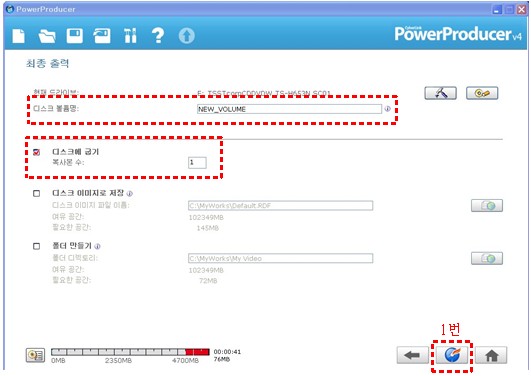
배속의 지정이 끝났다면 이 화면에서 디스크 볼륨명과 구울 디스크의 복사본 수를 지정 합니다.
그리고, 하단의 1번 버튼을 클릭하여 굽기를 진행 하시면 됩니다.
위의 내용으로 궁금증 해결에 조금이나마 도움이 되셨나요?
- 평가해 주신 의견은 콘텐츠 개선을 위한 자료로만 활용됩니다.